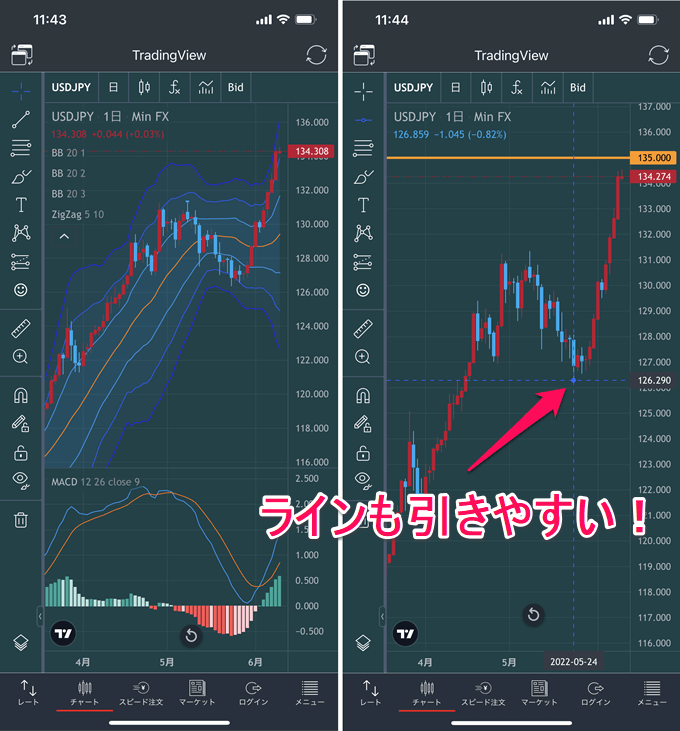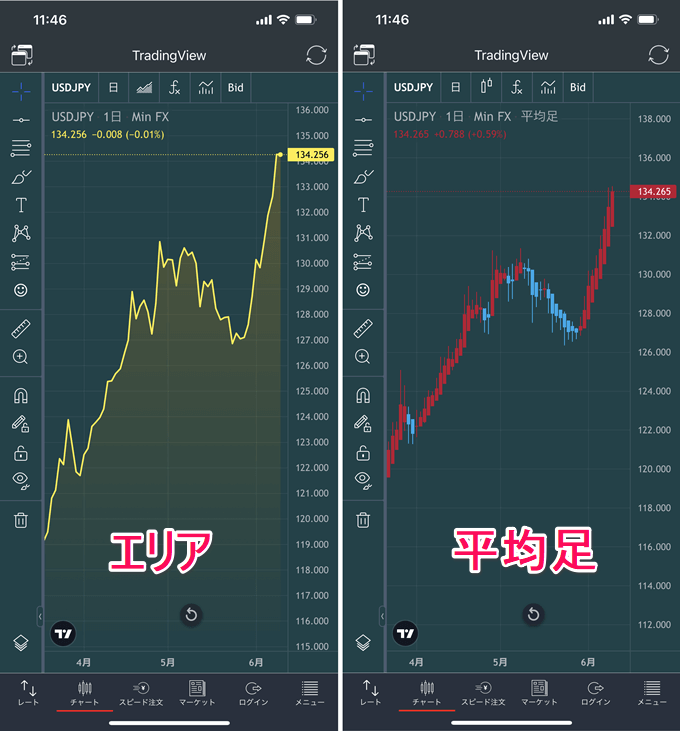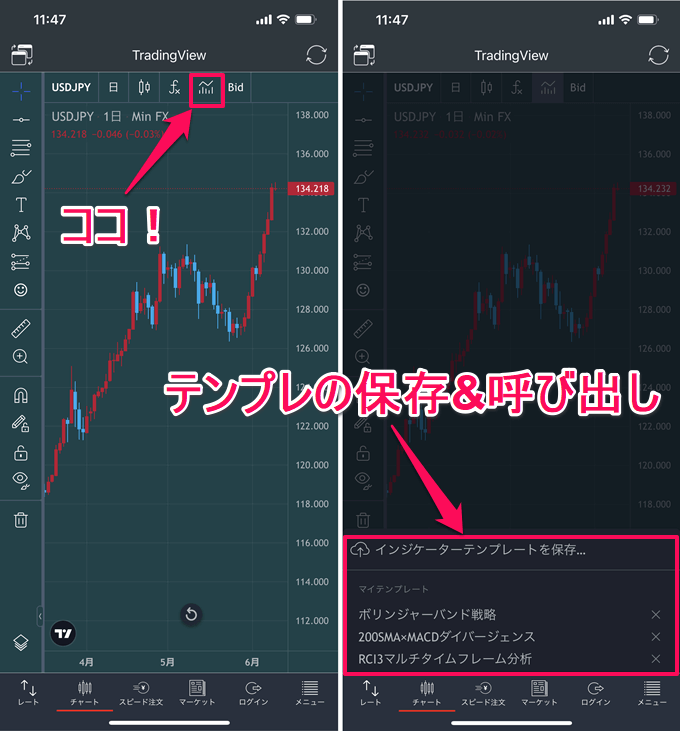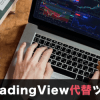この記事では、みんなのFXの取引ツールに搭載されているTradingView(トレーディングビュー)について詳しく解説!
世界トップクラスの機能性と使いやすさを持ったTradingViewですが、その本領を発揮するには有料プランへの加入が必須です。
この点、みんなのFXの内蔵TradingViewではPremiumプラン(月額10,000円相当)の機能が無料で利用できます。
みんなのFXのTradingViewではどんな機能が使えるのか?本家TradingViewとの違いは?ブラウザ版とスマホアプリの両方を解説していきます。TradingViewの有料プランを検討されている方は契約する前にぜひご一読を。
※一部、利用できない機能があります。

別記事では、みんなのFXのトレーディングビューで実際に勝つための使い方を徹底的に解説しています。
実戦でトレードしつつ解説しているので、「実際にどんな機能が使えるの?」「分析~発注・決済までの流れを把握しておきたい」などぜひ取引の参考にしてみてください!
掲載コンテンツ

目次
みんなのFX-内蔵トレーディングビュー(PC版)の特徴
内蔵トレーディングビュー(スマホアプリ版)の特徴
みんなのFXとトレーディングビューの違いは?
みんなのFXは取引ツールにトレーディングビューを内蔵!

TradingView(トレーディングビュー)は世界中の金融商品のチャートがチェックできる総合金融プラットフォームです。
基本的にはチャートをチェックするためのツールなので、TradingView上で直接発注をすることはできません。
この点、みんなのFXではツールに内蔵されたTradingViewで相場分析を行いつつ、そのまま発注をかけることが可能です。
みんなのFXはPCツール「FXトレーダー」とスマホアプリにTradingViewチャートを内蔵。いずれも無料で使うことができます。
国内FX業者でTradingViewを内蔵したツールを提供しているのはごく少数。みんなのFXのTradingViewではどんな機能が使えるのか詳しく解説していきます。
みんなのFX内蔵トレーディングビューの表示方法
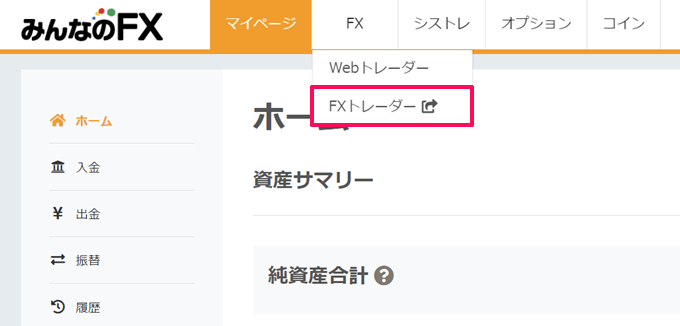
機能の解説前にみんなのFXでトレーディングビューを表示させる方法をお伝えします。
まず、みんなのFXで口座開設後、マイページにログイン。上部メニューの「FX」をクリックして「FXトレーダー」を選択します。
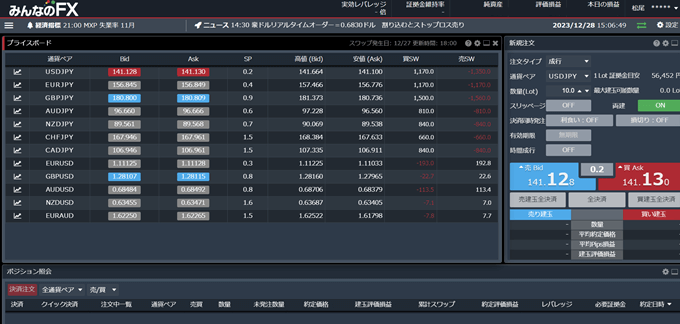
上記がFXトレーダーの初期画面です。この状態ではチャートが表示されていません。
ちなみに、この初期状態はレイアウトを変更した状態で保存ができます。毎回、設定しなおす必要はないのでご安心ください。
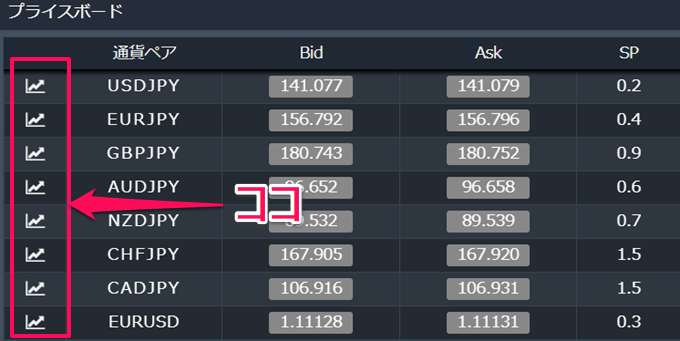
チャート表示はプライスボード左側のアイコンをクリックします。
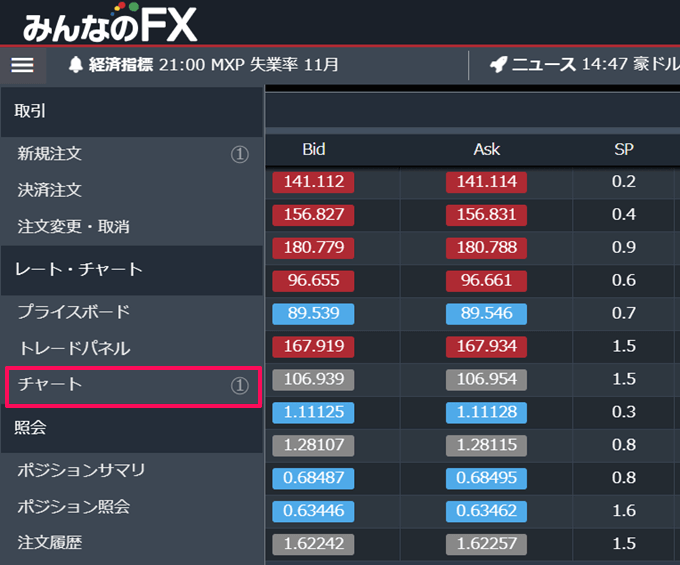
もしくは左上の設定アイコンから「チャート」を選択することでも表示が可能です。
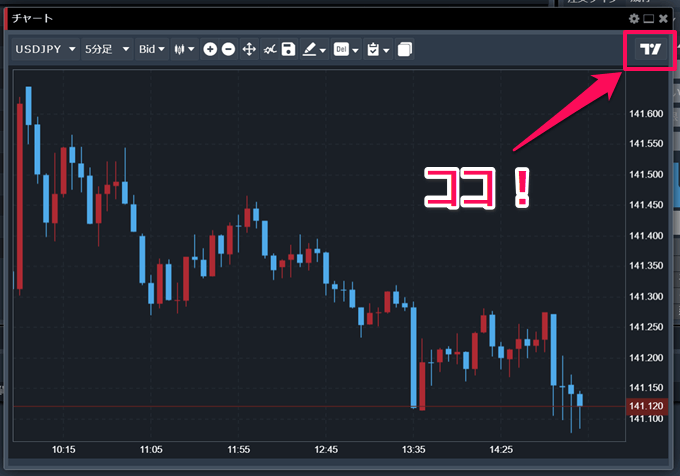
いずれかの方法を選択するとFXトレーダーのデフォルトチャートが表示されます。
画面右上のTradingViewアイコンを選択。
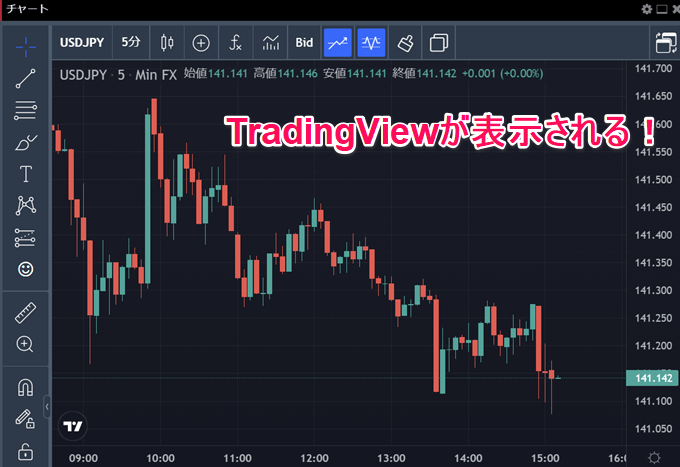
これで内蔵TradingViewが表示されます。みんなのFXはスマホアプリにも内蔵されていますが、同じようにアイコンをタップすればTradingViewのチャートが表示されます。
次は、この内蔵トレーディングビューで使える機能をみていきましょう。
みんなのFX内蔵トレーディングビューの特徴
87種類のテクニカル指標を搭載

「自分が普段使っているテクニカル指標が使えるのか」という点が気になる方も多いかと思います。
この点、みんなのFXの内蔵TradingView(トレーディングビュー)では85種類以上のテクニカル指標を内蔵しています。移動平均線やボリンジャーバンド、MACD、ストキャスティクスなど人気のテクニカル指標は一通り標準搭載。
その他にも一目均衡表(雲)、RSI、ZigZag(ジグザグ)、パラボリックSAR、モメンタムなど幅広いニーズに応えてくれるインジケーターのラインナップがあります。
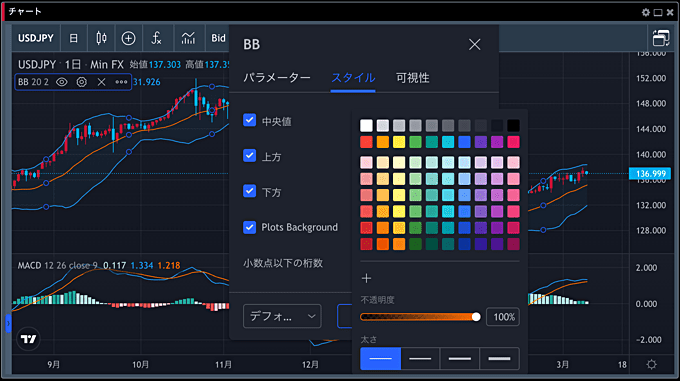
また、本家のTradingViewと同じように、テクニカル指標のカスタマイズ機能も充実。パラメーターやラインの色・形状、どの時間足チャートで表示するか(可視性)といった多彩な調整が行えます。
さらに、TradingViewの無料プラン(Basic)では1つのチャートに最大2個までしか同時に表示できませんが、みんなのFXでは25個以上のインジケーターが同時表示可能です。
これはPremiumプラン(月額10,000円相当)で初めて使える機能です。TradingViewの無料プランでインジケーターがネックだった方にはおすすめです。
【TradingView】おすすめインジケーター特集!人気ランキングも紹介!
81種類の描画ツールを搭載

みんなのFXの内蔵TradingViewは描画ツールも充実しています。
トレンドラインや水平線はもちろん、フィボナッチ・リトレースメントやエリオット波動など81種類の描画ツールが自由に使えます。
特に、リスクリワードが一目で分かる「ロングポジション」「ショートポジション」などの便利ツールが使えるのは嬉しいですね。

テクニカル指標と同じく描画ツールのカスタマイズ機能も豊富です。ラインの色や形状、左右にラインを延長するか、テキストの入力、可視性などの調整に対応。
高値安値に引っ付いてくれるマグネット機能や描画ツールを一覧で管理できるオブジェクトツリーなど公式TradingViewと何ら変わらない操作性で相場分析が可能です。
最大6画面分割によるマルチチャート分析

「画面を分割してマルチタイムフレームで分析したい」「複数通貨ペアを一度に監視したい」という方にもみんなのFXは最適です。
最大6分割のマルチチャートに対応しており、画面サイズやレイアウトは任意の大きさにカスタマイズが可能。
同じ通貨ペアで異なる時間足を表示したり、通貨ペア同士の相関をチェックする際にも有用です。チャート分割も本家TradingViewでは有料プランでしか使えない機能になります。
これだけの機能が無料で利用できるのはかなり魅力的。もちろん、口座開設費や維持費などもかかりません。みんなのFXの口座を開設するだけで誰でも利用できます。
レイアウトのテンプレート複数保存
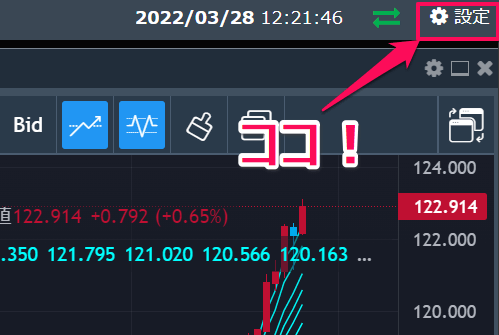
画面分割で自分好み調整したレイアウトはテンプレートとして保存が可能です。
この機能が非常に便利。本家TradingViewにも同じ機能が搭載されていますが、無料プランでは1つしか保存できないため使い勝手がイマイチです。
この点、みんなのFXは複数(最大5個)のレイアウトを保存することが可能です。これも有料プラン相当の機能になります。
テンプレートの保存方法はいたって簡単。チャート画面右上の「設定」を開きます。
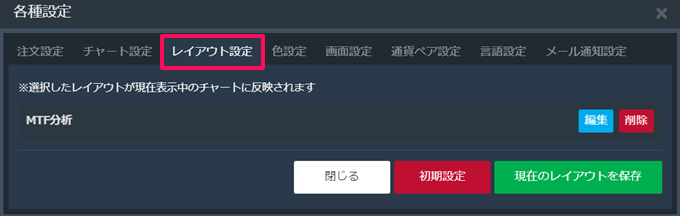
レイアウト設定から「現在のレイアウトを保存」を選択するだけです。必要に応じて分かりやすい名前を付けておきましょう。
これでいつでも保存したレイアウトを呼び出すことができます。
TradingViewの複数チャート表示を無料で使う方法を解説!
比較チャート機能に対応
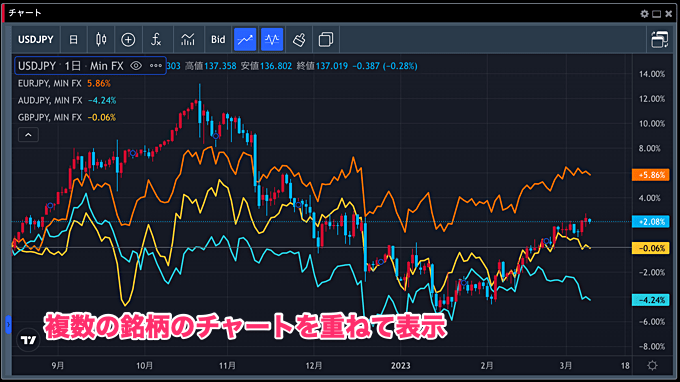
みんなのFXのTradingView(トレーディングビュー)は銘柄の値動きを比較する機能も使えます。
TradingViewのチャート上部にある「+」アイコンをクリックして、追加したい銘柄を自由に選択可能。追加の形式は「同じ%スケール」「新しい価格スケール」「新規ペイン」から選べます。
上記画像では「同じ%スケール」を選択。米ドル円のチャートにユーロ円・豪ドル円・ポンド円のチャートを重ねて表示させています。

こちらは「新規ペイン」で銘柄追加を行った画面。サブウィンドウ形式で異なる銘柄のチャートを追加できます。
比較チャート機能は本家TradingViewでも使えるおすすめの機能。この機能に関しては特集記事もあるので興味のある方は参考にしてみてくださいね。
ティックチャートを無料で表示できる

PCツールの内蔵版TradingViewにてティックチャートの表示が可能。上記画像は実際にティックチャートを表示させた画面です。
「1T」のみ利用可能となっており、数値のカスタマイズはできません。しかしながら、ティックチャートを無料かつ簡単に表示できるのは嬉しいメリット。
通常のTradingViewだと、現段階ではティックチャートはベータ版での提供となっており、プロフェッショナル(事業者)向けプランのみ対応となっています。ですので、みんなのFXで無料で使えるのは嬉しいメリット。
TradingViewでのティックチャート利用に関しては、別記事にて詳しく解説しています。興味のある方はぜひ参考にしてみてくださいね。
TradingViewのティックチャートを無料で使う方法を解説!
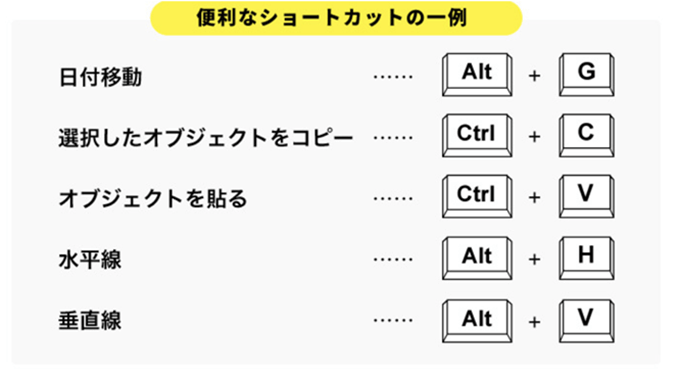
みんなのFXのTradingView(PC版)では、本家TradingViewのようにショートカット機能も使うことができます。
一般的なパソコンのショートカットキーであるコピー(Ctrl+C)&ペースト(Cntl+V)も利用可能。一度引いたトレンドラインをコピー&ペーストすれば平行チャネルも簡単に引くことができます。
こうした細かい機能も使い勝手の良さに繋がるので嬉しいポイントです!
スマホアプリ搭載トレーディングビューの特徴
PC版と同等の機能性を搭載
みんなのFXではスマホアプリ(iPhone、Android)にもTradingViewが内蔵されています。
PCツール版と同じく、テクニカル指標と描画ツールはそれぞれ85種類以上を搭載。インジケーターの同時表示にも対応しているのでスマホでも本格的な相場分析が可能です。
描画ツールはスマホでも引きやすいようにポイントが表示されます。実際に使うと分かるのですが、この機能がかなり使いやすいです。
「スマホでトレンドラインや水平線が引きにくい」とお悩みの方はぜひ一度お試しください。
多彩なチャートタイプを搭載
機能性が高く評価されているTradingViewですが、みんなのFXのTradingViewではチャートタイプも充実しています。
表示できるのは「ローソク足」「中空ローソク足」「バー」「ライン」「エリア」「ベースライン」「平均足」の7種類です。特に、平均足が表示できるのは注目ポイント。
平均足は一般的なローソク足の四本値を平均化して陽線と陰線に連続性を持たせたチャートのことをいいます。上昇トレンド・下降トレンドの流れを判断する際に有用です。
豊富なテクニカル指標と合わせて平均足も使うという方にも最適です!
テンプレートの保存・呼び出しもできる
細かく設定したインジケーターを何度も設定し直すのは面倒ですよね。特に、手法ごとにインジケーターを設定している場合は尚更かと思います。
この点、みんなのFXのTradingViewではテンプレートの保存と呼び出しが可能です。テンプレートでは通貨ペア・時間軸・インジケーターの設定を保存することができます。
手法ごとにテンプレートを保存しておけば、いつでも瞬時に呼び出すことが可能。テンプレートの保存も公式の無料プランでは1個しか使えませんが、みんなのFXではPC・スマホアプリともに10個以上の保存に対応しています。
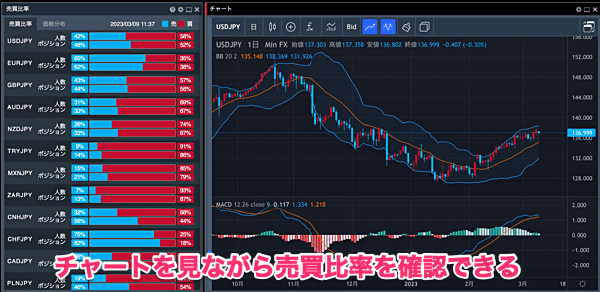
みんなのFXのツールには「売買比率」の表示機能が搭載されています。これは、みんなのFXを利用しているトレーダーのポジション比率を確認できる機能。
通貨ペアごとのポジション比率(人数またはポジション)の確認、どの価格帯でどの程度のポジションが保有されているかの確認ができます。
TradingViewチャートで分析を行いつつ、みんなのFXの利用者のポジション保有状況を確認することが可能。
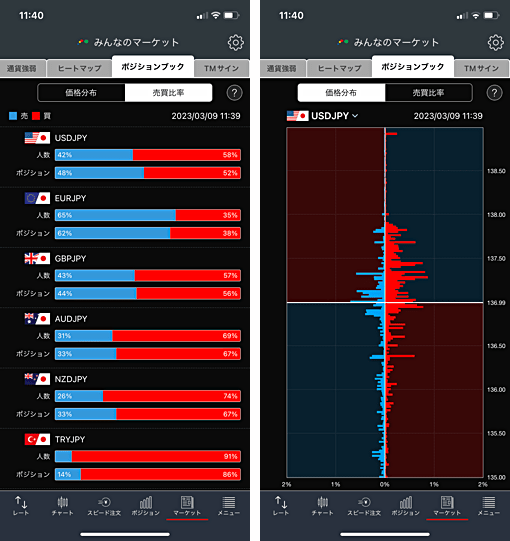
ちなみに、スマホアプリでもポジションブックという名称で売買比率の表示機能が備わっています。
チャートと並べて表示することはできませんが、TradingViewチャートとマーケット情報の切替はスムーズ。
ポジション比率の表示機能が気になる方はぜひチェックしてみてくださいね。
みんなのFXとトレーディングビューの違いは?

次に、みんなのFXで使えるTradingViewと、本家TradingViewとの違いを解説します。利用料や機能面を一覧表で比較し、特に注目しておきたい点は個別に解説しています。
みんなのFX内蔵TradingViewのスペック比較表
まずは、みんなのFXのTradingViewと、本家TradingViewの違いを一覧表でご確認ください。
| スペック | みんなのFX | Basic | Essential | Plus | Premium |
|---|---|---|---|---|---|
| 月額料金 (円換算) | 無料 | 無料 | 約2,300円 | 約5,300円 | 約10,500円 |
| 広告表示 | なし | あり | なし | なし | なし |
| 画面分割 | 最大6分割 (独立ウィンドウ対応) | 非対応 | 最大2分割 | 最大4分割 | 最大8分割 |
| 内蔵テクニカル指標 | 87種類 | 100種類以上 | |||
| コミュニティ・スクリプト | 非対応 | 利用可能 | |||
| 描画ツール | 81種類 | 80種類以上 | |||
| チャートタイプ | 7種類 | 17種類 | |||
| インジケーター同時表示 | 無制限 | 2 | 5 | 10 | 25 |
| インジケーターテンプレート保存可能数 | 無制限 | 1 | 無制限 | 無制限 | 無制限 |
| チャートレイアウト保存可能数 | 5 | 1 | 5 | 10 | 無制限 |
| アラート | ×(※1) | 5 | 20 | 100 | 400 |
※TradingView有料プラン(Essential、Plus、Premium)の月額料金は2025年12月3日時点の米ドル円レートを基に算出しています。いずれも新規契約者向けの税抜き料金を掲載。
※1 みんなのFXではTradingView自体にはアラート機能が備わっていませんが、同社のスマホアプリにはレート通知・変動幅通知・経済指標通知などのアラート機能が搭載されています(詳細はこちら)。
みんなのFXでは広告非表示、最大6画面分割、インジケーターの複数表示など有料プランでしか使えない機能が無料で利用できます。
ただし、スマホアプリの内蔵TradingViewでは画面分割ができなかったり、コミュニティ・スクリプトが使えなかったりなどの点にご留意ください。
一部利用できない機能はありますが、それでも無料でこれだけの機能が使えるのは魅力的なサービスではないでしょうか。
TradingViewプラン別機能・料金の詳しい解説はコチラ!

別記事では有料プランを安く契約できる5つの方法を解説しています。TradingViewで開催されるセール情報や特別な割引オファーを出す方法もご紹介。
有料プランを検討中の方はこちらの記事もチェックしてみてくださいね!
みんなのFXと本家トレーディングビューはココが違う
トレーディングビューの無料プランとみんなのFXはどっちがいい?
トレーディングビューの利用形式の違い
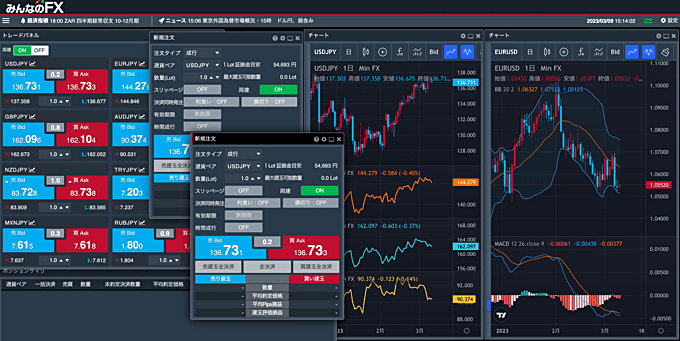
みんなのFXで使えるTradingViewと本家のTradingViewは、まず利用形式が違います。
みんなのFXのTradingViewチャートはPCツール・スマホアプリに内蔵されており、同社で口座開設すれば利用可能(スマホアプリ版のチャート機能は口座がなくても使えます)。
PCツールはブラウザ対応の「FXトレーダー」に内蔵されていて、インストール型のツールには非対応となります。
みんなのFXでTradingViewチャートを利用する場合は、TradingViewとの契約は必要ありません。

本家TradingViewを使う場合はTradingViewとの契約(アカウント作成)が必要になります。アカウントがなくてもチャートの表示が可能ですが、多くの機能が制限されます。
既にお伝えしている通り、本家TradingViewには4つのプランが用意されています。無料プランでも色々な機能が使えるのでおすすめ。
また、TradingViewはブラウザ版のPCツール・デスクトップアプリ版のPCツール・スマホアプリ・iPadアプリに対応しています。
トレーディングビューの利用料の違い
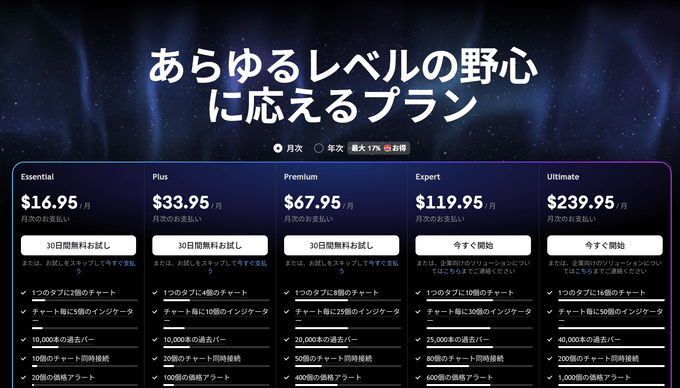
みんなのFXは口座開設手数料・口座維持手数料が無料であり、TradingViewチャートの利用料も完全無料となっています。本家TradingViewのように契約プランによって制限がかかることはありません。
一方、本家TradingViewを使う場合はプランによって利用料金と使える機能が変わってきます。無料プラン(Basic)であれば料金は発生しませんが、Essential以上のプランであれば料金が発生。
上記画像は本家TradingViewの月額料金になります。
テクニカル指標などの分析機能の違い
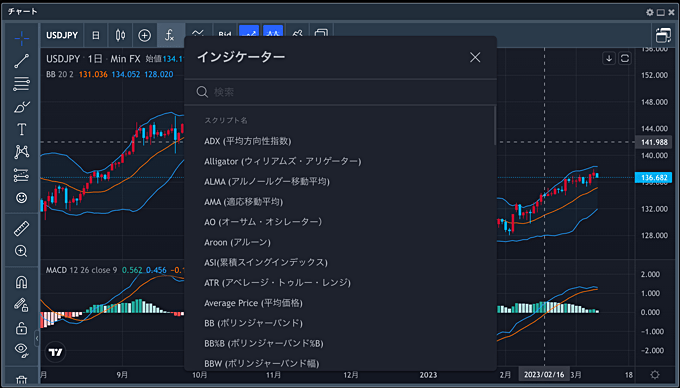
みんなのFXと本家TradingViewでは使える機能にも違いがあります。
まず、みんなのFXのTradingViewは標準搭載のテクニカル指標のみ利用可能となります。といっても85種類以上のインジケーターを使えますので、豊富であることに違いはありません。
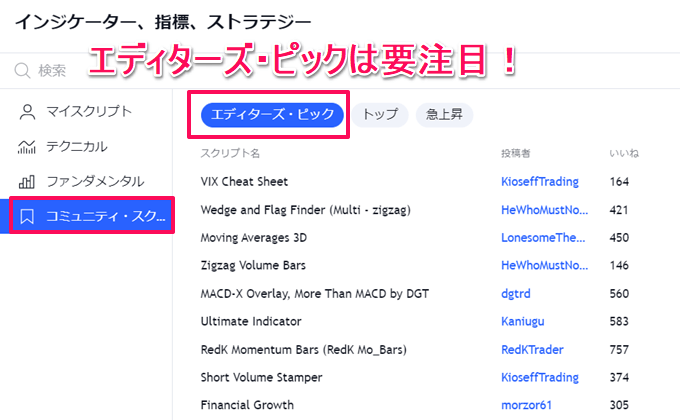
対して本家TradingViewでは標準搭載のインジケーターはもちろん、世界中で作られたオリジナルのインジケーター(コミュニティ・スクリプト)も利用可能。
標準搭載のテクニカル指標が100種類以上も揃っている上に、10万以上ものコミュニティ・スクリプトが使えます。
他にも、みんなのFXのTradingViewではリプレイ機能が使えなかったり、TradingView自体のアラート機能が使えなかったりといった違いもあります。
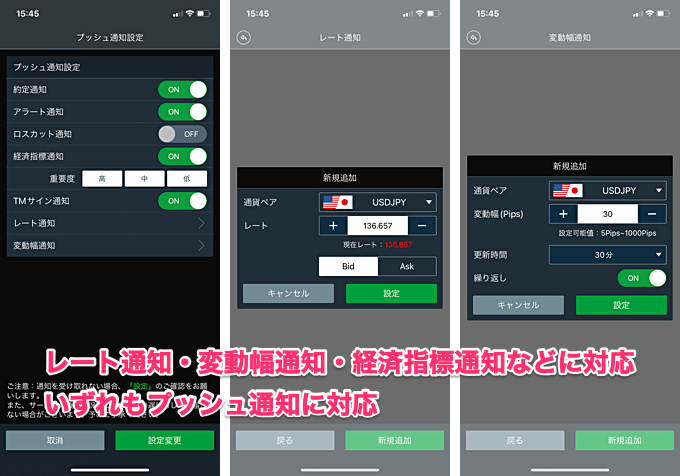
みんなのFXのTradingViewはアラート機能を搭載していないのがネック…という方もいるかと思いますが、ちょっとお待ちください。
みんなのFXのTradingViewチャート自体にアラート機能は備わっていませんが、同社ではアプリのプッシュ通知やメール通知などの機能が使えます。
特に、スマホアプリで使える「レート通知」「変動幅通知」「経済指標通知(事前&結果)」などのアラート機能がおすすめ。
変動幅通知では通貨ペア・変動幅(pips)・更新時間を選択することで、相場変動のアラートをセットできます。
また、各種アラート機能はいずれもプッシュ通知対応ですので、アプリを閉じていてもいち早く通知を受け取れます。ぜひご活用ください。
取引(注文)の利用形式の違い
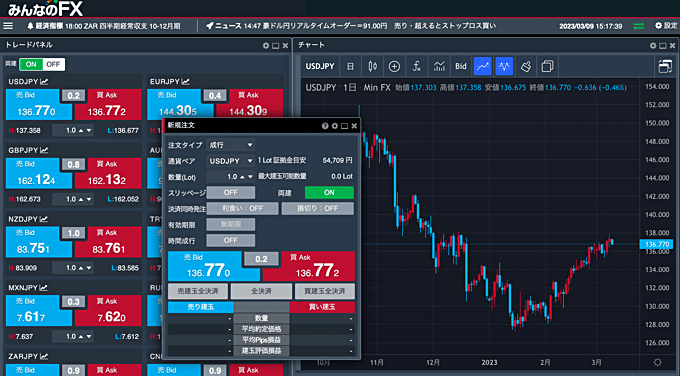
みんなのFXであればTradingView内蔵のツールにて取引が可能です。チャートを見ながらの指値/逆指値注文や、ワンクリック注文に対応。
本家TradingView(トレーディングビュー)はチャート分析ツールであり、そのままでは取引ができません。サクソバンク証券やOANDA証券など「口座連携」に対応している業者と連携することで、初めてTradingView上での取引が可能となります。
口座連携を行う場合は、TradingViewで使える機能は契約しているプランに準じる形となります。
一方で、みんなのFXならプランによる違いはありませんので、TradingViewの豊富な分析機能や分割チャート機能を使いつつ取引が可能。
口座連携できる業者を含め、トレーディングビュー対応の国内業者を以下の記事にまとめています。興味のある方はそちらもチェックしてみてくださいね。
TradingView対応のFX会社・ブローカーを徹底比較!
みんなのFXってどんなFX業者?

みんなのFXはトレイダーズ証券が提供しているFXサービスです。狭いスプレッドや1,000通貨取引、高いスワップポイントなど質の高いサービスが大きな特徴。
スプレッドはクロス円を中心に業界最狭水準を配信、安定した約定力で快適な取引環境を提供しています。
取引単位は1,000通貨なので少額資金の方でも気軽にFXがスタート可能。また、米ドル円は1回の注文で300万通貨が取引できる「USD/JPYラージ」という大口注文にも対応しています。
みんなのFXの最大ロット&最小ロットは?取引単位の解説はこちら!

スワップポイントはトルコリラ・メキシコペソ・南アフリカランドなどの高金利通貨と中国人民元/円で高いスワップポイントを配信しています。
【最新版】みんなのFXのスワップポイント解説!付与実績や必要証拠金も紹介
そして、取引ツールには全世界で利用者を急激に増やしているTradingView(トレーディングビュー)を内蔵と注目ポイントが目白押し!
初心者から上級者までそれぞれのレベルに合った取引環境を提供しているのがみんなのFXの大きな魅力です。
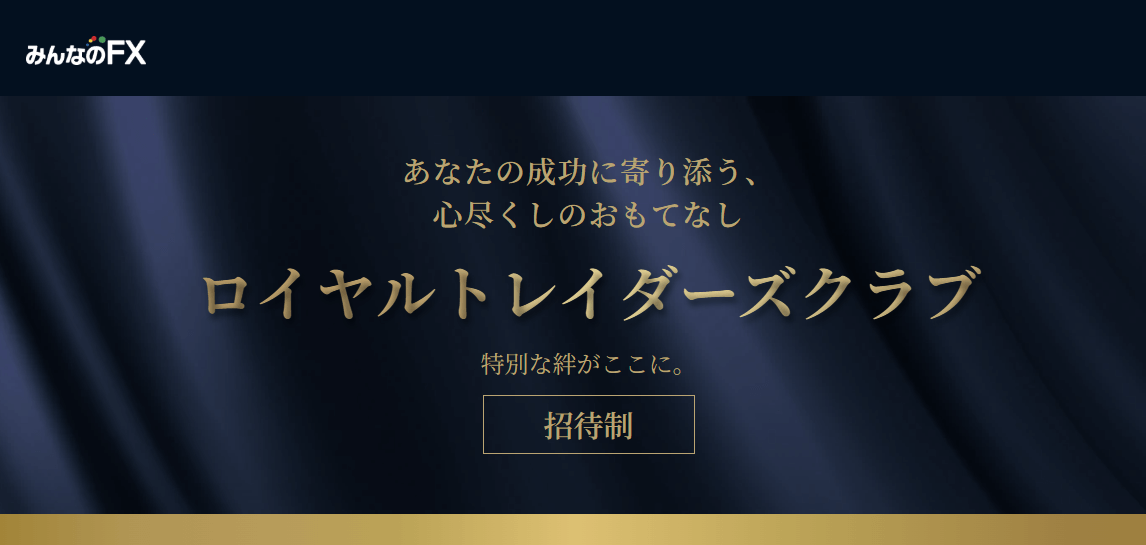
大口トレーダーの方、必見です!みんなのFX(トレイダーズ証券)で完全招待制の大口サービスがリリース!。その名も「ロイヤルトレイダーズクラブ」です。
条件を満たした顧客だけが加入できる完全招待制のトレーダークラブです。決算資料には「極めて高い特別感と他では得られない付加価値を伴うサービスの提供を実現」との記載が。一体どんなサービスが受けられるのか。
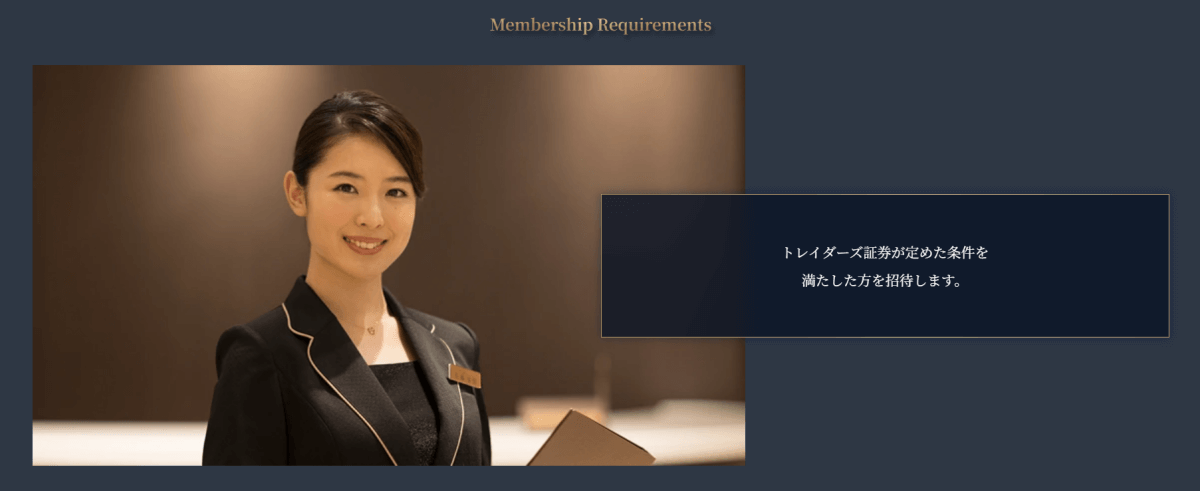
公式サイトでは、「豪華ギフト進呈」「限定取引優遇オファー」「特別講演や交流会招待」という3つのロイヤルな歓待があるとされています。
具体的にどんなサービスが受けられるのか非常に気になりますが、それは会員になってからのお楽しみですね!クラブへの招待条件も詳しく公開されているので気になる方は公式サイトもチェックしてみてください。
みんなのFXは大口顧客専門の部署を設置し、より上質なサービス提供に注力している会社でもあります。「我こそは!」という方はぜひロイヤルトレイダーズクラブにも注目してみてくださいね!
簡単な条件達成で最大10,000円キャッシュバック!

FX手とりではみんなのFXとのタイアップ企画として最大10,000円がキャッシュバックされるキャンペーンを開催中です!
「FX口座とシストレ口座」それぞれで5Lot(5万通貨)ずつ取引すると5,000円+5,000円の最大1万円がキャッシュバックされます。
通常の新規口座開設キャンペーンも合わせると最大101万円がキャッシュバック!タイアップキャンペーンはいつ終了するか未定です。
FX口座で5万通貨の取引をするだけでも5,000円がもらえるキャンペーンなのでこのチャンスお見逃しなく!
みんなのFX 限定キャンペーン詳細を確認する!

みんなのFXはTradingView対応以外にも、業界最狭水準スプレッドや業界最高水準スワップの実現、高い約定率など多数のメリットを兼ね備えています。
同社の魅力に関しては別記事にてより詳しい解説を行っています。スプレッドやスワップポイントの具体的なデータや、最新のキャンペーン情報なども紹介。みんなのFXについて詳しく知りたい方は、ぜひ特集記事も参考にしてみてくださいね。
【2025年4月7日】みんなのFXが「LIGHTペア」取り扱いスタート!
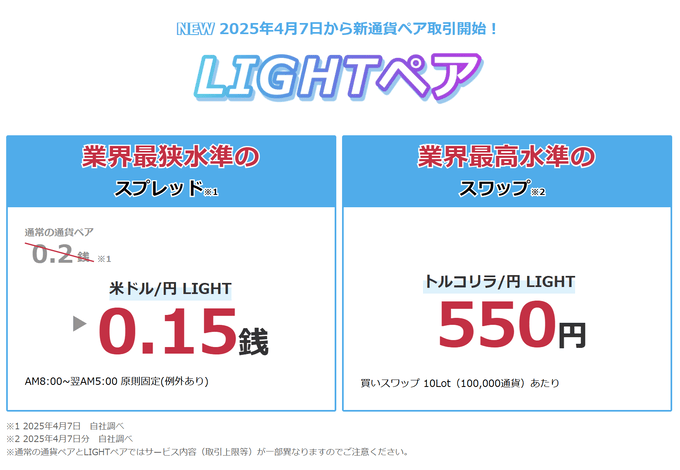
みんなのFXにて、2025年4月7日より「LIGHTペア」の取り扱いがスタート!LIGHTペアは通常の通貨ペアよりもスワップポイントが高水準、かつスプレッドがより低水準な通貨ペアです。
みんなのFXで取り扱われる「LIGHTペア」銘柄の一覧は以下の通り。みんなのFXの通常通貨ペアとの比較も掲載しています。スワップポイント狙いの方、スプレッドコストを徹底的に抑えたい方は要チェックです!
みんなのFX「LIGHTペア(ライトモード)」の魅力を徹底解説!
みんなのFX LIGHTペア対応銘柄一覧表
| LIGHTペア対応銘柄 | 米ドル/円 LIGHT、ユーロ/円 LIGHT、ポンド/円 LIGHT、豪ドル/円 LIGHT、ニュージーランドドル/円 LIGHT、南アフリカランド/円 LIGHT、トルコリラ/円 LIGHT、メキシコペソ/円 LIGHT、チェココルナ/円 LIGHT、ハンガリーフォリント/円 LIGHT、ユーロ/米ドル LIGHT、ポンド/米ドル LIGHT |
|---|
LIGHTペア・通常の通貨ペア スペック比較表
| 項目 | LIGHTペア | 通常通貨ペア |
|---|---|---|
| スワップ | 通常より増加 | 通常通り |
| スプレッド | 通常より縮小 (USDJPY:0.15銭) | 通常通り (USDJPY:0.2銭) |
| 1取引の最大発注数量 | 20ロット | 100ロット |
| 通貨ペア別の取引上限 | TRYJPY:200Lot ZARJPY・MXNJPY:500Lot それ以外:300Lot | USDJPY:500Lot ZARJPY、MXNJPY、HUFJPY:3,000ロット それ以外:1,000ロット |
(※:スプレッドはAM8:00〜翌AM5:00の時間帯で原則固定・例外あり)
(※:通常通貨ペアの1取引の最大発注数量はZAR/JPYおよびMXN/JPYは200Lot)
みんなのFXの最新キャンペーン情報

【年末年始プレゼントキャンペーン】
キャンペーン期間中に合計4回の抽選を実施。入出金差額が多いほど抽選回数が増えるチャンス!
キャンペーン期間:2025年12月1日~2026年1月30日まで
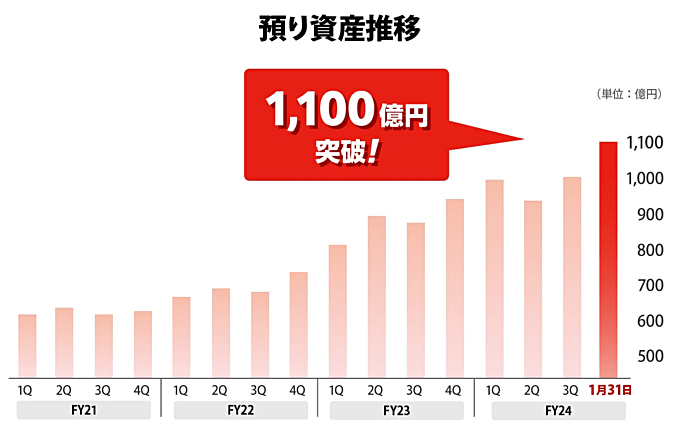
(※:預り資産金額はトレイダーズ証券の外国為替証拠金取引サービス「みんなの FX」「みんなのシストレ」「みんなのコイン」「みんなのオプション」「LIGHT FX」の合算です)
みんなのFXおよびLIGHT FXを運営する「トレイダーズ証券」の預り資産が1,300億円を達成。上記グラフはみんなのFX公式サイトで公開されている推移グラフ。5ヶ月で100億円の増加を記録しています。
また、トレイダーズ証券の口座数は63万を突破。毎月数千単位で口座数を伸ばし続けています。
みんなのFX・LIGHT FXではスプレッド・スワップポイントが強化される「LIGHTペア」のリリースや多数のキャンペーンなど、さまざまな施策またはアップデートが実施。
高水準のスワップポイントや業界最狭水準のスプレッドをはじめ、高機能な取引ツール、豊富なマーケット情報など見所が盛り沢山。今後の進展にも期待が高まります!
有料プランを検討する前にみんなのFXが要チェック!

ここまでみんなのFXのTradingViewについて解説してきましたが、いかがでしたでしょうか。
みんなのFXは総合的にクオリティの高いサービスを提供している人気の国内FX業者です。
十分、魅力的なサービスを提供している同社ですが、TradingViewまで利用できるのは流石ですね。
TradingViewの有料プランを検討されている方は、契約する前にぜひみんなのFXをチェックしてみてくださいね!

みんなのFXの利用を検討しているのであれば、同じトレイダーズ証券が提供する「LIGHT FX」にも興味があるという方は多いと思います。ただ、「どっちを選ぶべきなの?」「そもそも違いはあるの?」と気になる方もいるのでは。
そんな疑問に答えるべく、当サイトではみんなのFXとLIGHT FXの違いを解説した記事を用意しています。
TradingViewチャートの機能は同等ですが、対応通貨ペアやスプレッド、スワップポイント、ツール、キャンペーンなどには色々と違いがあります。
2サービスの違いを知りたい方、口座選びの参考にしたい方はぜひチェックしてみてくださいね。
 みんなのFX
みんなのFX